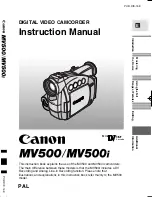50
Formatage d’une carte mémoire
Si une carte mémoire devient illisible pour le caméscope, le formatage peut la
rendre réutilisable. Le formatage effacera toutes les données enregistrées
sur une carte mémoire.
Après avoir réglé le caméscope en mode lecture de carte (
l
45).....
1
Régler [CARD FUNCTIONS] >> [CARD EDITING] >>
[CARD FORMAT] >> [YES].
2
Sélectionner [YES] et appuyer sur le cadran [PUSH].
≥
Durant le formatage, I’indication [NOW FORMATTING]
1
apparaît.
≥
Lorsque le formatage est terminé, l’écran devient blanc.
≥
Même si les fichiers ont été verrouillés, ils seront effacés durant le
formatage.
≥
Il est possible qu’une carte mémoire formatée sur ce caméscope ne puisse
pas être utilisée sur un autre appareil. Dans un tel cas, formater la carte sur
l’appareil dans lequel elle sera utilisée. Prendre soin que les fichiers
importants aient été sauvegardés sur ordinateur, etc. avant de procéder au
formatage.
≥
Il est possible qu’une carte formatée sur un autre dispositif ne puisse être
prise en charge par le caméscope ou que le temps d’écriture soit plus long.
Il est recommandé de formater la carte directement sur le dispositif sur
lequel elle sera utilisée.
~~~~~~~~~~~~~~~~~~~~~~~~
Réglage DPOF
Il est possible d’écrire, sur une carte mémoire, les images qui doivent être
imprimées, le nombre de tirages et d’autres informations concernant
l’impression (réglage DPOF). “DPOF” signifie Format de commande
d’impression numérique et, puisque les données d’impression peuvent être
ajoutées aux images de la carte mémoire, la carte mémoire peut être utilisée
avec tous les imprimantes qui prévoient le DPOF.
Après avoir réglé le caméscope en mode lecture de carte (
l
45).....
1
Régler [CARD FUNCTIONS] >> [CARD EDITING] >>
[DPOF SETTING] >> [YES].
2
Tourner le cadran [PUSH] pour sélectionner [VARIABLE], et
ensuite appuyer dessus.
≥
Pour l’impression des images l’une après les autres, sélectionner
[ALL 1]; si elles ne doivent pas être toutes imprimées, sélectionner
[ALL 0].
3
Tourner le cadran [PUSH] pour sélectionner l'image, et
ensuite appuyer dessus.
4
Tourner le cadran [PUSH] pour sélectionner le nombre
d’impressions
1
, et ensuite appuyer dessus.
≥
Les images encadrées seront réglées en DPOF et [
¥
]
2
s’affichera.
Le symbole [
¥
] indique les images pour lesquelles une ou plusieurs
impressions ont été réglées.
(
l
65)
5
Répéter les étapes 3 à 4 pour régler d'autres images, et
appuyer sur la touche [MENU] lorsque le réglage est
terminé.
Vérification du réglage DPOF
Sélectionner [VERIFY] à l’étape 2 ci-dessus. Les images pour lesquelles une
ou plusieurs impressions sont réglées en DPOF sont reproduites en
continuité.
≥
Le symbole d’impression
est basé sur DPOF (Digital Print Order
Format).
≥
Le menu d’accès rapide peut également être utilisé pour ce réglage
(
l
22)
.
≥
Le nombre d’impressions peut aller de 0 à 99.
≥
Effectuer le réglage DPOF sur le caméscope utilisé.
≥
La confirmation du réglage DPOF peut prendre un peu de temps. Attendre
jusqu’à ce que le voyant [ACCESS] s’éteigne.
1
NOW FORMATTING
1, 2
M E N U
PUSH
SHUTTER/IRIS/
VOL/JOG
DPOF SETTING
(PRINT QUANTITY)
PUSH MENU TO EXIT
2
1
1, 2, 3, 4, 5
M E N U
PUSH
SHUTTER/IRIS/
VOL/JOG
PV-DV953K.book 50 ページ 2003年1月16日 木曜日 午後6時55分